Tableau Desktop Eğitimi: Temel Örnekler (SuperStore)
Tableau Desktop: Başlangıç ile Tableau yeteneklerine kısaca göz atabileceğimiz örnek senaryolar üzerinden ilerleyelim.
İlk olarak, genelde bir online alışveriş sitesinde gerçekleştirilen alımlara odaklanalım. Gerçekleştirmek istediğimiz işlemin ise en karlı bölgeleri (State veya Province) belirlemek olduğunu varsayalım. Veri setine Tableau Community üzerinden ulaşabilirsiniz1.
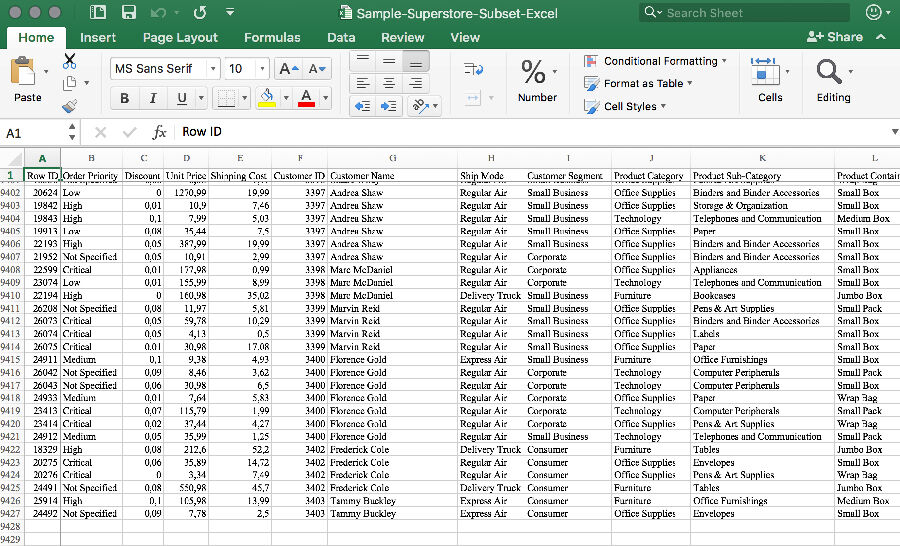
İlk olarak, bilgisayarımızda Excel (*.xlsx) olarak kayıtlı, 9400+ civarında kaydın yer aldığı veri tablomuzu Tableau Desktop aracılığıyla açalım.

Karlı bölgelerin belirlenmesi işlemini Excel üzerinden de hızlı bir şekilde yapmak mümkün. Ancak, bu işlemi özellikle Tableau üzerinden yapmamıza neden olan özelliklerden biri uygulamanın Map özelliğinin oldukça pratik ve etkili şekilde gereksinimlerimize cevap verebiliyor oluşu. Aşağıdaki bu işlemin ne kadar kısa sürdüğüne dair bir örnek videoyu ayrıca paylaşıyorum. İşlemimize devam edecek olursak, karlı bölgeleri belirleyebilmek için ihtiyaç duyduğumuz 2 alanımız mevcut; State or Province ve Profit. Order tablosu altında bu sütunları işaretledim.
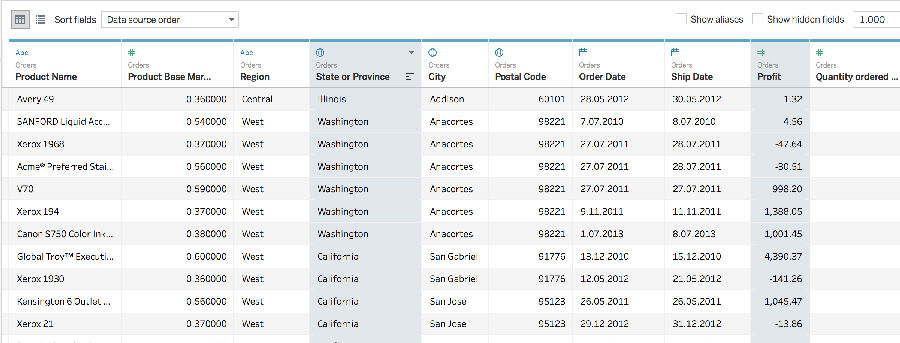
Data Source alanında, Order tablosunda herhangi bir filtreleme işlemi yapmadan Sheet 1 alanına geçiş yapabiliriz. Tableau otomatik olarak bölge, şehir, posta kodu ve benzeri bilgileri harita ile eşleştirmektedir. Measures bölümünde italic olarak yer alan Latitude (enlem) ve Longitude (boylam) alanları generated, yani Tableau tarafından oluşturulmuş alanlar. Biz State or Province verileri üzerinden işlem yapmaya başladığımızda bu verilerle harita üzerinden alanların belirlenmesi sağlanacak.
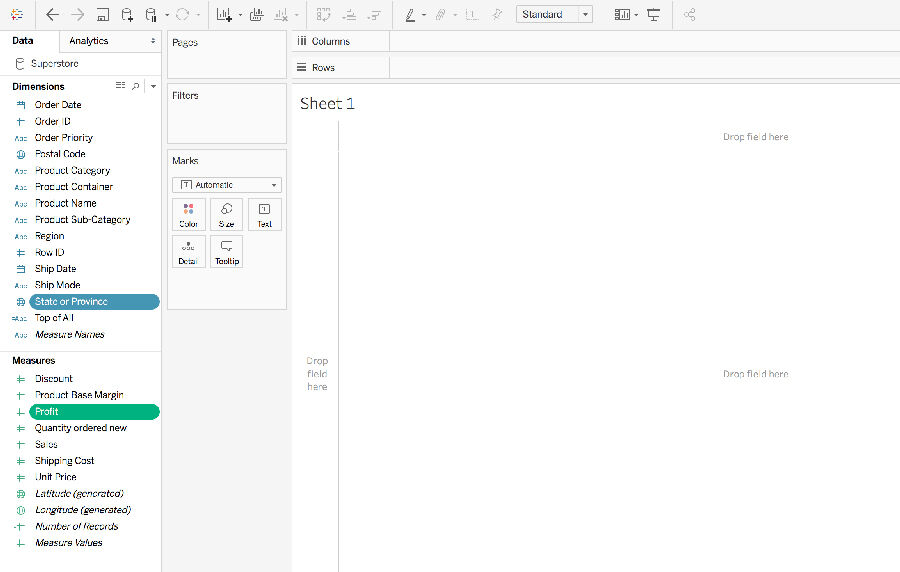
Dimensions ve Measures ayrımına ayrı bir yazı altında değineceğim. Şimdilik State or Province verilerimizin Dimensions, Profit verilerimizin de Measures bölümünde yer aldığını bilmeniz yeterli. State or Province alanını çift tıkladığımızda Tableau Desktop uygulaması otomatik olarak Latitude ve Longitude bilgilerini Rows (sütunlar) ve Columns (satırlar) olarak ayıracaktır.
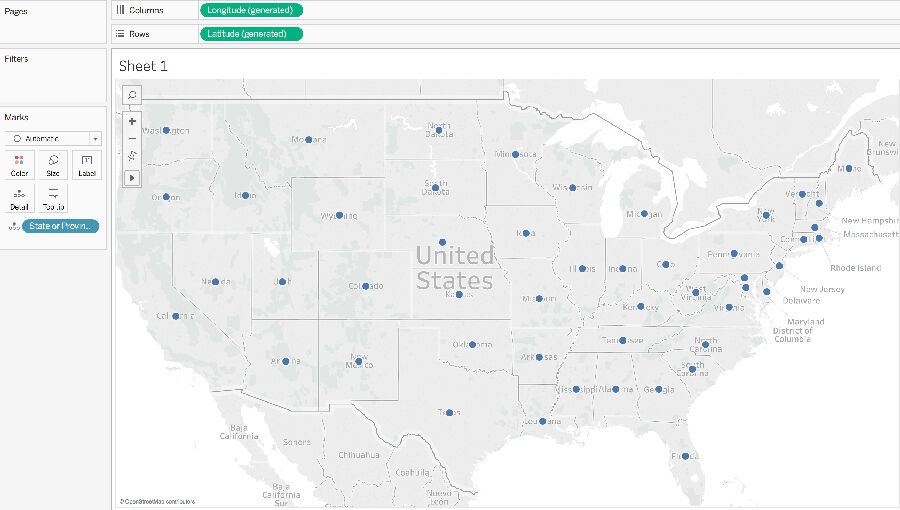
Şimdi yapmamız gereken işlem Profit verilerini de harita üzerine aktarmak.

Bu işlem için Marks bölümünde yer alan Color ve Label alanlarını kullanacağım. Aynı şekilde State or Province verilerinin de daha net bir şekilde görülebilmesi için yüzey olarak gösterim sağlayacağım.
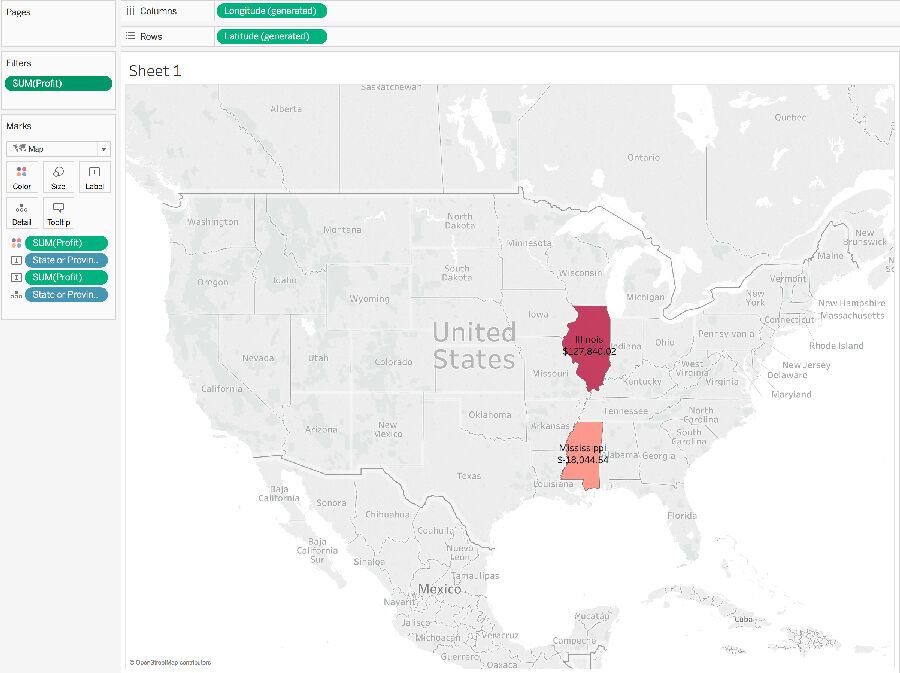
Tableau Desktop: Başlangıç eğitimi içerisinde farklı veri tabloları ile gerçekleştirilen işlemleri görebilirsin.
Görüldüğü üzere Profit değerlerine göre bölgelerin işaretlenmesi sağlandı ve renkler bize 127,840 ile Illinois‘ın en karlı, Mississippi‘nin ise -18,045 ile karlılığı en düşük bölge olduklarını görüntüledik.